Einfügen eines Handy-Symbols in Word-Dokumente
In Microsoft Word-Dokumenten lassen sich Symbole und Grafiken nutzen, um den Text visuell ansprechender zu gestalten. Ein häufig genutztes Symbol ist das Handy-Symbol, das oft vor Handynummern eingefügt wird. Es gibt verschiedene Methoden, wie Sie dieses Symbol in Ihr Word-Dokument einfügen können. Hier zeigen wir Ihnen die einfachsten Wege.
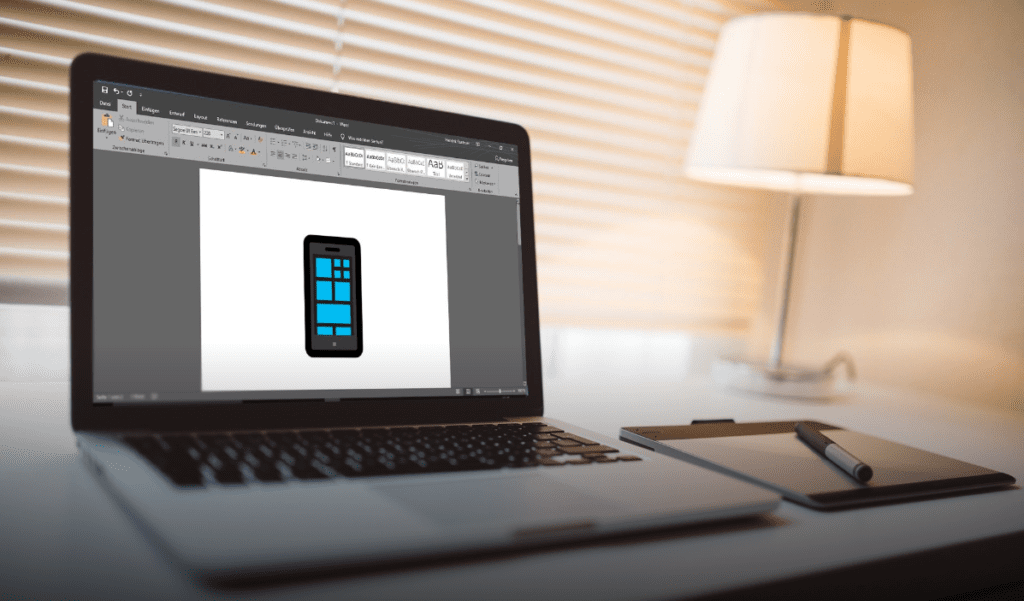
So fügen Sie das Handy-Symbol schnell ein
Ein einfacher Trick, um das Handy-Symbol in Word einzufügen, besteht darin:
- Geben Sie „1F4F1“ in Ihr Dokument ein.
- Drücken Sie gleichzeitig „Alt“ + „C“ auf Ihrer Tastatur. Daraufhin erscheint das Handy-Symbol an der Stelle, an der Sie den Code eingegeben haben.
Das Handy-Symbol über die Symbolauswahl einfügen
Eine weitere Möglichkeit, Symbole in Word zu integrieren, bietet die Symbolfunktion:
- Klicken Sie im Menüband auf „Einfügen“ und wählen Sie rechts die Option „Symbol“.
- Klicken Sie auf „Weitere Symbole…“, um das Symbol-Auswahlmenü zu öffnen.
- In diesem Fenster können Sie aus einer Vielzahl von Symbolen wählen.
Um speziell das Handy-Symbol zu finden, können Sie:
- Entweder durch die Liste scrollen, bis Sie das gewünschte Symbol finden.
- Oder Sie geben in das Feld „Zeichencode“ die Zeichenfolge „1F4F1“ ein, um direkt zum Handy-Symbol zu gelangen. Achten Sie darauf, dass die Option „Unicode (hex)“ ausgewählt ist.
Diese Methoden ermöglichen es Ihnen, Ihr Word-Dokument durch das Einfügen von Symbolen wie dem Handy-Symbol optisch aufzuwerten. Solche visuellen Elemente können dabei helfen, wichtige Informationen wie Kontaktangaben hervorzuheben und das Dokument leserfreundlicher zu gestalten. Wir hoffen, diese Anleitung hilft Ihnen weiter. Entdecken Sie auf unserer Website weitere nützliche Tipps und Tricks zur Arbeit mit Word!